Aproape toate platformele moderne de calcul moderneoferă un fel de caracteristică de editare video. Dacă ne urmărești de ceva vreme, trebuie să fi dat peste acoperirea noastră cu zeci de instrumente de editare video pentru iOS, Android, Windows și Mac OS X. Astăzi, îți aducem aplicația de editare video pentru Windows 8 numită Cinelab. Deși aplicația nu este în mod excepțional încărcată, aplicațiavă permite să editați și să îmbinați videoclipurile dvs. într-un singur fișier fără probleme. Fișierul de ieșire este procesat și convertit în format MP4, apoi este salvat în directorul ales. Interfața arată curată, simplă și ușor de utilizat și este complet optimizată pentru calculatoarele Windows 8 și tabletele Windows RT.
Pentru a descărca Cinelab, deschideți aplicația Magazin dinPorniți Ecran și evidențiați farmecul Căutare. Introduceți „Cinelab” în căutare și apăsați Enter. Din rezultatele căutării, selectați aplicația, apoi faceți clic pe sau atingeți Instalare.

La lansarea Cinelab, veți fi prezentatcu UI-ul său întunecat. La început, aplicația afișează o singură țiglă cu un buton mic „Adăugați clip” în dreapta sa. Făcând clic sau atingeți acest buton, puteți adăuga clipuri video suplimentare sub formă de plăci. Interfața conține, de asemenea, alte trei butoane din partea de jos numite Rewind, Play și Review. Butonul Redare începe redarea videoclipului selectat sub forma unei plăci Live, în timp ce butonul Rewind începe video de la început.
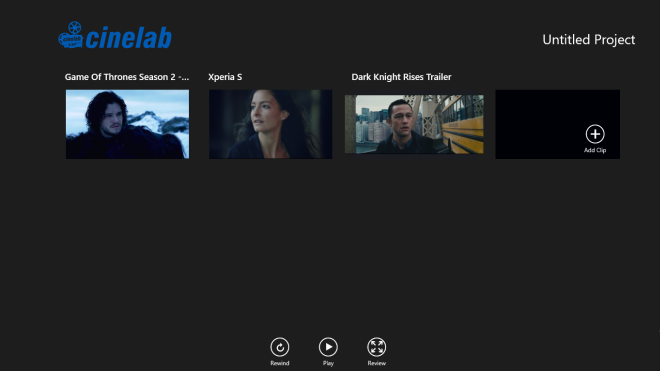
În sfârșit, butonul Recenzie redă clipul selectatîn modul ecran complet Merită menționat faptul că aplicația nu are o bară de căutare, astfel încât să nu puteți sări videoclipul într-o secțiune necesară în timpul redării pe ecran complet.
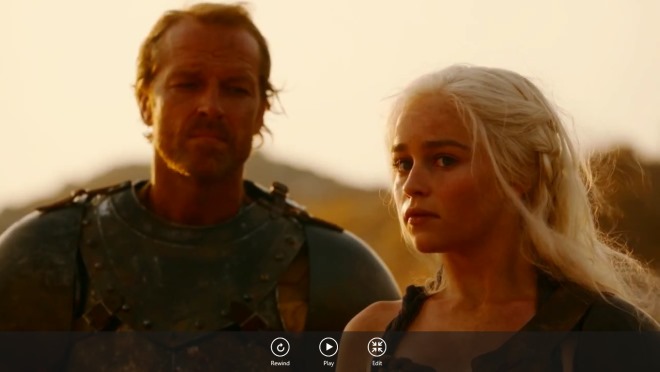
Puteți regla anumite setări specifice aplicațieifăcând clic pe Setări în Charms Bar, urmată de Export Options. Puteți efectua ajustări ale calității video și audio, puteți specifica rata medie de biți video în kbps și puteți comuta exportul audio.
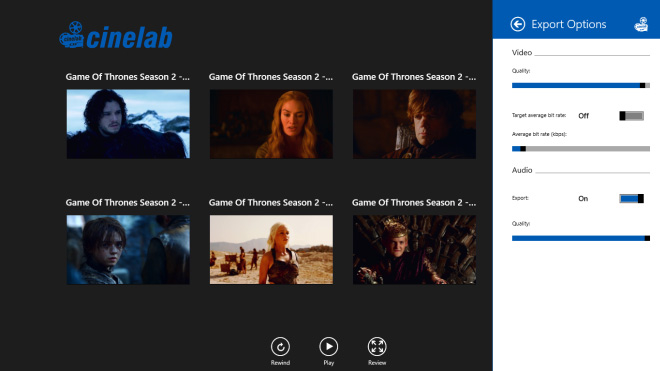
Editarea unui clip este destul de ușoară. Clipul selectat arată un mini slider cu ajutorul căruia puteți decupa secțiunea video dorită. Puteți trage un videoclip la stânga sau la dreapta pentru a regla secvența clipului final. Puteți, de asemenea, faceți clic dreapta oriunde pe ecran pentru a afișa controale de navigație suplimentare în partea de jos. Aceasta include Clona (pentru a dubla placa selectată), Selectare totală, Ștergere selecție, Eliminare, Anulare, Creare film, Nou, Încărcare și Salvare. Butonul Salvează vă permite să stocați proiectul, astfel încât puteți alege editarea de unde ați plecat. Dacă faceți clic pe „Faceți film”, începe procesul de conversie.
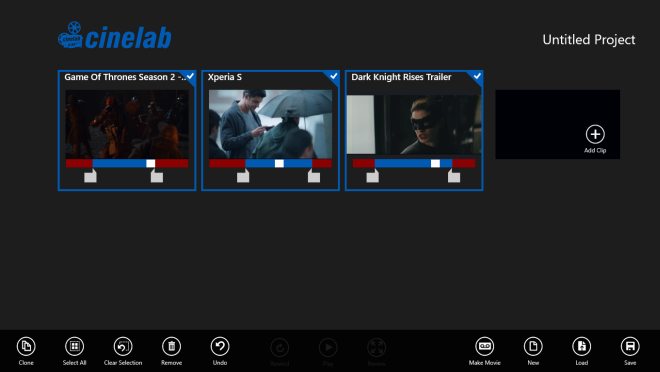
Cinelab este disponibil gratuit la Windows Store. Cu toate acestea, versiunea gratuită permite doar îmbinarea a până la 7 clipuri. Pentru a adăuga mai multe clipuri, trebuie să achiziționați o licență Pro în aplicație. Testarea a fost efectuată pe Windows 8 Pro, pe 64 de biți.
Descarcă Cinelab













Comentarii